Photoshop时间轴不显示如何解决?Photoshop作为一款受欢迎的图片处理软件,很多用户都在使用这款软件,很多小伙伴在使用Photoshop的时候,经常会遇到间轴不显示的情况,那么我们该怎么办呢?下面91开心网小编就为大家带来Photoshop时间轴不显示解决方法介绍,感兴趣的小伙伴不要错过哦!
Photoshop时间轴不显示解决方法介绍
1、首先如果你打开Photoshop 准备编辑动画,但是却找不到底下的时间轴。如图所示。
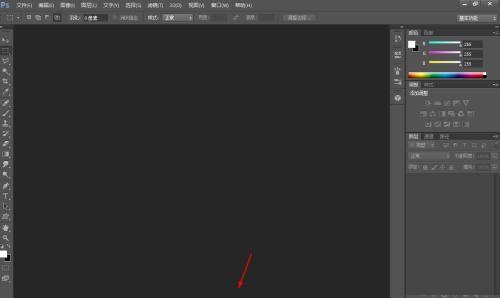
2、然后一般这是时间轴被隐藏了,点击顶部“窗口”。
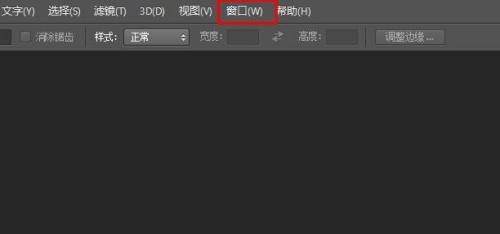
3、最后在下拉菜单里选择“时间轴”。现在Photoshop屏幕下应该出现时间轴。
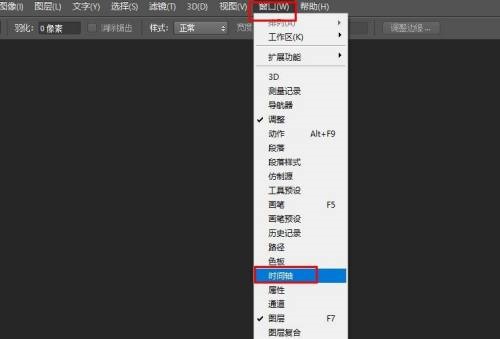
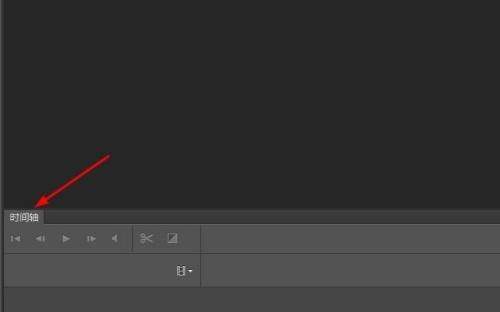
以上就是Photoshop时间轴不显示如何解决的全部内容了,更多精彩内容敬请关注91开心网!

